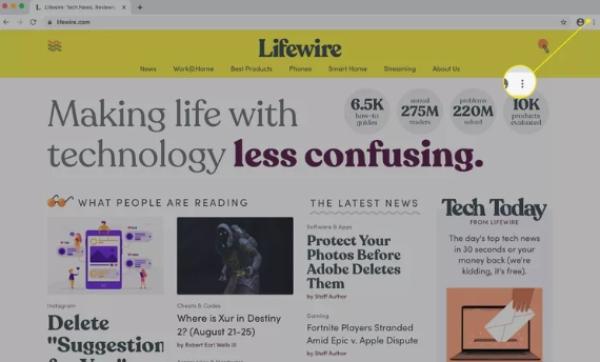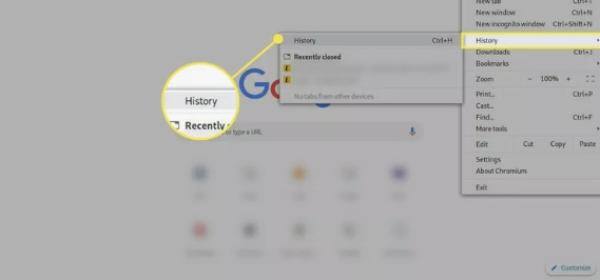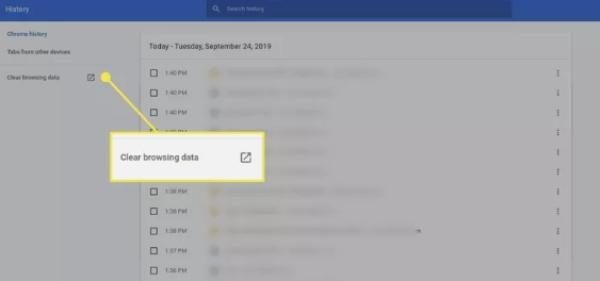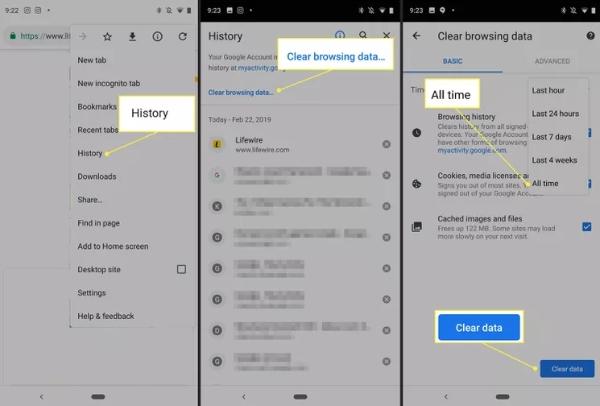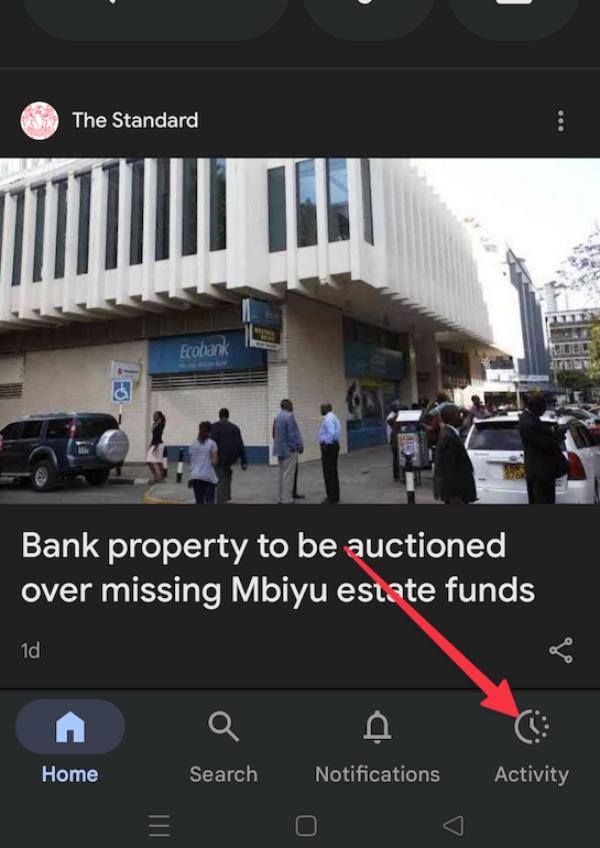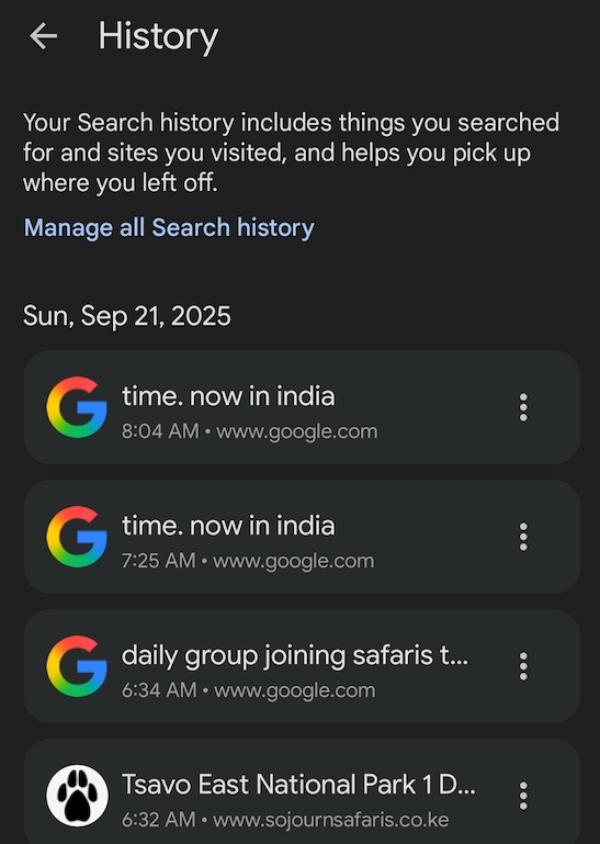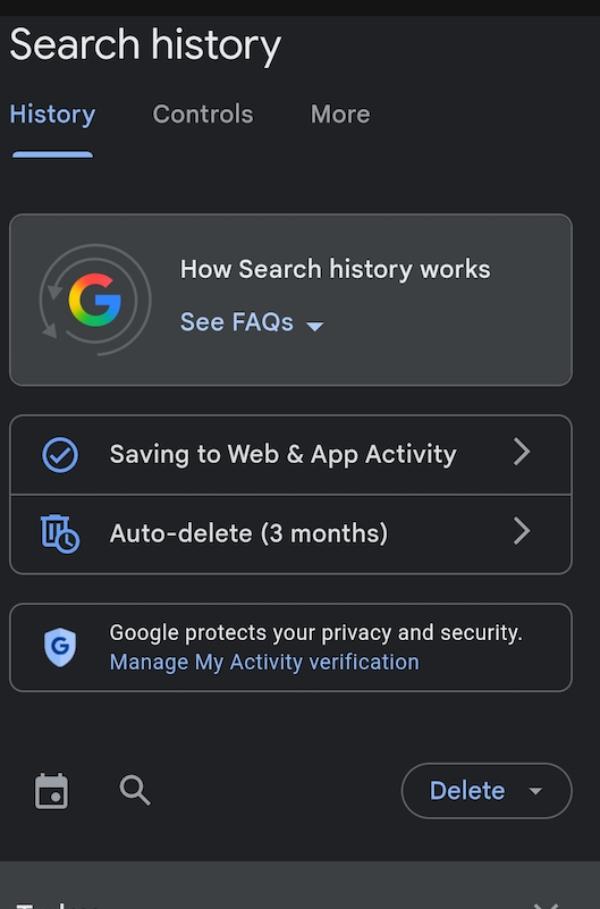Como apagar o histórico do Google é uma habilidade que a maioria dos pais precisa ter. Aprender a apagar o histórico do Google não só deixará seus filhos mais seguros, como também garantirá que você controle o que eles acessam. Para que isso aconteça, você precisa encontrar os métodos certos que sejam fáceis de seguir e implementar.
Neste artigo, abordaremos maneiras de excluir o histórico do Google. Também explicaremos por que você não pode excluir seu histórico do Google e as soluções que você precisa conhecer.
Compreendendo seu histórico do Google: o que é rastreado?
A história do Google é principalmente uma composição de muitas coisas, desde dispositivos localização até suas pesquisas. Todos esses fatores compõem suas atividades no Google, que você pode acessar posteriormente, se desejar. Embora existam prós e contras que podem ser atribuídos à proteção do seu histórico do Google, primeiro você precisa conhecer sua composição para entender melhor.
Histórico de pesquisa do Google
Tudo o que você digita no Google fica sempre armazenado no seu histórico de pesquisa. São basicamente as palavras, frases e perguntas que você pode ter feito ao Google por algum tempo. Essas pesquisas, às vezes, moldam os resultados de pesquisa que você obtém ou os anúncios. Qualquer pessoa que use seu celular terá acesso automático a literalmente tudo o que você pesquisou no Google. A única maneira de manter esses detalhe privados é encontrar uma maneira confiável de limpá-los.
Histórico de navegação do Google Chrome
Qualquer link ou site em que você clica é armazenado no histórico de navegação do Google Chrome. Ele registra todas as atividades realizadas no Chrome e as armazena. O principal motivo para armazená-las é para que você possa visitar esses sites posteriormente, caso queira confirmar algo.
Outras atividades do Google
Os outros itens que o Google acompanha são a busca do YouTube, Google Mapas rotas, downloads do Google Play e consultas do Google Assistente. Tudo isso deixa um pegada digital que são arquivados pelo Google. Esses rastros são usados pelo Google para selecionar sugestões, playlists e notificações que as crianças verão no futuro. A menos que você controle esses rastros, as crianças podem ver sugestões ruins.
Por que apagar seu histórico do Google?
Há muitos motivos pelos quais você pode querer apagar seu histórico do Google. Nesta seção, abordaremos cada um deles para garantir que você tenha uma visão completa. Cada um desses motivos varia dependendo de questões de privacidade ou do desempenho do dispositivo.
1. Preocupações com privacidade pessoal e segurança de dados
O histórico do Google documenta pesquisas confidenciais, sites visitados e hábitos pessoais. Caso tais informações vazem, sua privacidade e segurança podem estar em risco. Crianças podem revelar informações íntimas acidentalmente. A exclusão periódica do histórico minimiza os riscos e a privacidade de pais e filhos contra o uso indevido de dados ou acesso indesejado. O controle de privacidade pode servir para proteger crianças ao usar materiais online .
2. Desempenho do dispositivo
O desempenho do dispositivo é algo que você precisa verificar, especialmente quando o seu histórico do Google está cheio. Seu histórico, sem que você perceba, pode afetar o funcionamento do seu dispositivo. Mesmo se você estiver usando um dispositivo de última geração, certifique-se de sempre limpar o histórico do Google. Isso faz com que seu telefone funcione normalmente e o torna fácil de usar.
3. Gerenciando dispositivos compartilhados ou contas familiares
Quando se trata de dispositivos compartilhados, há mais chances de ficar sem espaço, especialmente se vocês forem muitos. Para isso, você precisa garantir que exclua alguns para criar espaço para que outros usem o dispositivo. Mas também pode ser que você esteja compartilhando o dispositivo com uma criança. Nesse tipo de situação, você não deve permitir que crianças acessem facilmente suas pesquisas, especialmente se forem de conteúdo PG.
4. Reduzir anúncios segmentados
Alguns sites que estão no seu histórico de pesquisa do Google podem ser o motivo de você estar vendo tantos anúncios. Nesse tipo de anúncio, a maioria é sempre enganosa, e outros são completamente perigosos. Ao excluir o histórico desses sites, há uma baixa probabilidade de você encontrar conteúdo perturbador. Isso garante uma opção de navegação mais segura não só para você, mas também para seus filhos.
Garanta que seu filho navegue com segurança enquanto você gerencia seu histórico online .
Como apagar o histórico no Google (passo a passo)
É importante controlar o histórico do Google que você visitou para ter mais privacidade e segurança. Remover o histórico permite eliminar sugestões repetitivas e recomendações perigosas. Os procedimentos podem variar um pouco dependendo do dispositivo, mas todos são fáceis de seguir.
Na área de trabalho
Para apagar o histórico do computador, você terá que lidar com dois espaços: o histórico de navegação no Chrome e a Minha Atividade do Google. Ambos são limpos para que seu histórico de pesquisa e visita seja minimizado.
Limpar navegação:
- Passo 1. Abra o Google Chrome na sua área de trabalho para iniciar o processo.
- Passo 2. Clique no “menu de três pontos” no canto superior direito.
- etapa 3. Selecione “Histórico” e depois escolha “Histórico” novamente.
- Passo 4. À esquerda, clique em “Limpar dados de navegação”.
- Etapa 5. Escolha um intervalo de tempo, como “Última hora” ou “Todo o tempo”.
- Etapa 6. Agora certifique-se de marcar a caixa “Histórico de navegação” e clique em “Limpar dados”.
Remover atividade:
- Para fazer alterações no seu histórico, acesse Minha atividade no Google e faça login na sua conta.
- Quando isso estiver concluído, você poderá tocar em “Excluir atividade por”.
- Agora você precisa decidir se será por “Última hora”, “Último dia” ou “Todo o tempo”.
- Depois de fazer uma escolha, confirme sua decisão selecionando “Excluir”.
No celular
Ao usar um celular ou tablet, você pode apagar o histórico limpando o aplicativo Chrome e o aplicativo Google. Isso garante que as atividades e pesquisas não sejam compartilhadas entre os dispositivos.
Excluir histórico no aplicativo Chrome:
- Passo 1. No seu dispositivo, acesse o Chrome para começar.
- Passo 2. Agora vá até o “menu de três pontos” localizado na parte superior da tela.
- etapa 3. Das opções que você verá, vá em frente e clique em “Histórico”.
- Passo 4. Feito isso, você pode selecionar “Limpar dados de navegação”.
- Etapa 5. Você então precisará escolher um intervalo de tempo, que pode ser escolhido entre “Última hora” ou “Todo o tempo”.
- Etapa 6. Para concluir o processo, certifique-se de selecionar as caixas “Histórico de navegação” e depois toque em “Limpar dados”.
Excluir atividade no aplicativo Google:
- Passo 1O primeiro passo é garantir que você abra o aplicativo do Google no seu dispositivo.
- Passo 2. Em seguida, toque na sua foto de perfil para prosseguir com as etapas na parte superior da tela.
- etapa 3. Depois de ver certas opções disponíveis, procure por “Histórico de pesquisa” e clique nele.
- Passo 4. Escolha um intervalo como “Excluir hoje”, “Excluir intervalo personalizado” ou “Excluir de todos os tempos”.
- Etapa 5. Depois de escolher as opções corretas, você precisa confirmar sua decisão tocando em “Excluir”.
Por que não consigo excluir meu histórico do Google?
Há muitos fatores em jogo se você notificação de que não consegue apagar seu histórico do Google. Você precisa entender cada um deles para garantir que limpar seu histórico seja fácil e você possa navegar com segurança.
Sincronização não habilitada
O primeiro problema com a exclusão do histórico do Google sempre surge quando a sincronização está desativada. Basicamente, quando a sincronização está desativada, seu histórico do Google fica sempre armazenado em dispositivos diferentes. Isso significa que, mesmo que você limpe seu histórico em um dispositivo, ele permanece armazenado em muitos outros. No entanto, se você confirmar configurações de sincronização, poderá limpar facilmente todo o histórico do Google sem passar por todo esse trabalho.
Entrou em várias contas
Na maioria das vezes, as pessoas estão conectadas em dispositivos diferentes. Embora você possa excluir o histórico do Google em um dispositivo, isso não significa necessariamente que ele tenha sido excluído em todos os outros. É por isso que você precisa verificar todos os seus dispositivos e limpar tudo. Isso também se aplica quando seu filho estiver usando vários dispositivos. Você pode verificar todos eles para garantir que não haja nada que possa afetá-lo.
Problemas de cache
Em alguns casos, existe a possibilidade de o cache do navegador conter dados semelhantes ao histórico. Páginas ou sugestões podem permanecer após serem excluídas. Isso normalmente é resolvido limpando o cache e o histórico. Isso pode ser feito pelas configurações do navegador para garantir que os rastros sejam completamente excluídos pelos pais. Dados obsoletos demoram muito para desaparecer. Livrar-se deles garante às crianças resultados de navegação mais limpos.
Melhores práticas para gerenciar seu histórico do Google
Como pai ou mãe, é bom limpar o histórico do Google para você e seu filho. Mas, mesmo ao fazer isso, você precisa garantir que esteja alinhado às melhores práticas de gerenciamento do seu histórico do Google. Estas são algumas das maneiras que compilamos para você superar esse desafio.
Revise e exclua atividades regularmente
A questão é a seguinte: verificar e revisar seu histórico do Google é essencial se você quiser se livrar de conteúdo ruim ou destrutivo. Verificar apenas uma vez pode gerar falsos negativos, o que pode causar problemas no futuro. Por isso, é aconselhável revisar regularmente como você está realizando todo o processo para garantir que não perca nada. Ao excluir e revisar seu histórico regularmente, você também faz com que seu dispositivo funcione muito melhor do que antes.
Use o modo anônimo para navegação privada
Se você sabe que às vezes precisa navegar em coisas privadas, é melhor fazê-lo no modo anônimo. O modo anônimo facilita a navegação sem armazenar dados no seu dispositivo. Isso também beneficia seus filhos, pois eles não acessarão as coisas que você estiver navegando, que podem ser classificadas como PG ou pessoais.
Configurar exclusão automática para atividades do Google
O Google Minha Atividade oferece a opção de exclusão automática do histórico por 3, 18 e 36 meses. Isso pode ser facilmente configurado pelos pais nas configurações da conta. A exclusão automática minimiza o risco de acúmulo de dados armazenados.
Isso também impossibilita o reaparecimento de pesquisas antigas em dispositivos compartilhados no futuro. A configuração de exclusão automática torna a navegação familiar mais segura, sem a necessidade de excluí-la manualmente.
Como os pais podem garantir uma navegação segura além da exclusão do histórico
Eliminar o histórico do Google não é o único passo para a segurança online . Os pais também devem ter táticas adicionais para controlar o comportamento de navegação das crianças. Combinar o gerenciamento do histórico com ferramentas de segurança mais amplas e conscientização proporciona uma proteção mais forte.
Riscos de crianças escondendo buscas
Como pais, é nosso dever garantir que nossos filhos não corram perigo quando estão online . Mas, infelizmente, nem sempre é esse o caso devido à natureza dos riscos, como sites fraudulentos. Conhecer os perigos com antecedência ajuda você a planejar como proteger seus filhos do acesso indevido à internet.
- Acessando sites inseguros: A natureza da maioria dos sites na internet é que eles são criados para aplicar golpes ou roubar dados. Se seu filho navega pela internet sem supervisão, ele frequentemente corre o risco de ser vítima desses sites.
- Assistir a vídeos nocivos: Se há uma coisa que é sempre constante, é que você encontrará vídeos nocivos na internet. Eles podem vir de sites específicos, mas também podem vir por meio de anúncios que redirecionam os usuários.
- Interagindo com estranhos: Muitos golpistas têm acesso a comunidades e chats online . Isso mostra que o acesso a eles ficou mais fácil. Isso pode afetar principalmente usuários jovens, pois eles não sabem como lidar com essas situações e podem compartilhar informações em excesso.
Ao analisar o que a Administração Nacional de Telecomunicações e Informação dos EUA (National Telecommunications and Information Administration) afirma, fica claro os riscos online aos quais os adolescentes estão expostos. Este relatório específico afirma que 49% dos adolescentes na faixa etária de 15 a 17 anos reclamaram de assédio online . Isso nos dá uma ideia clara dos desafios que os adolescentes enfrentam, especialmente quando acessam o histórico aberto do Google, o que leva a sites perigosos. O relatório também pede que os pais tomem medidas para garantir que os filhos possam acessar a internet sem serem extorquidos ou assediados.
Gerencie o histórico do Google dos seus filhos com ferramentas de monitoramento
A maioria dos pais tem dificuldade em gerenciar as atividades dos filhos na internet. Isso ocorre porque algumas crianças podem ocultar suas buscas sem saber que isso pode ser prejudicial para elas no futuro. Buscas arriscadas no histórico podem levar a problemas como exposição a conteúdo impróprio ou tentativas de phishing. É por isso que os pais precisam de uma ferramenta de controle parental confiável que os ajuda a gerenciar o acesso dos filhos à internet.
Um aplicativo que tem tudo o que é preciso para ajuda os pais a gerenciar a atividade digital dos filhos é FlashGet KidsEste aplicativo possui um recurso de segurança do navegador que ajuda a gerenciar o acesso a sites. Ele possui uma lista de sites permitidos e uma lista de sites restritos. Os pais também podem configurar detecções de palavras-chave para definir palavras que serão sinalizadas quando usadas. Tudo isso garantirá que os pais possam ajuda a gerenciar melhor o acesso digital de seus filhos.
Conclusão
Excluir o histórico do Google em vários dispositivos é uma forma de controlar o que as crianças veem na internet. Mas isso não significa que seja totalmente seguro. As crianças ainda podem assistir a materiais inapropriados ou ocultar pesquisas dos pais.
Para tornar o espaço online mais seguro, use uma combinação das configurações de histórico do Google, como FlashGet Kids. Ofertas FlashGet Kids controle de tempo de tela, relatórios de navegação e segurança do navegador para ajuda os pais a monitorar os filhos. Essas medidas proporcionam um controle mais eficaz das famílias, minimizam os riscos e ajuda as crianças a desenvolver práticas online responsáveis.